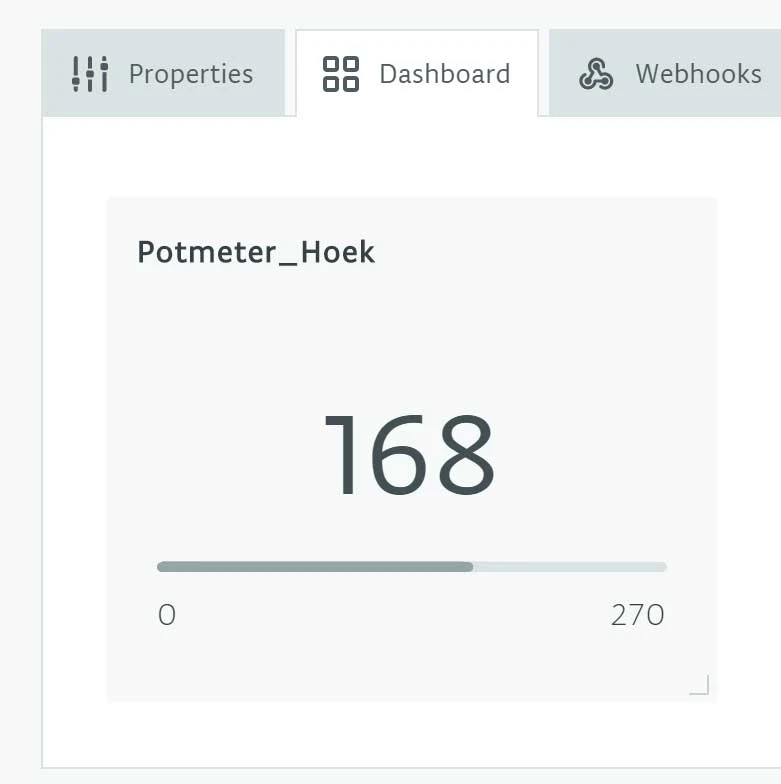5158+ beoordelingen
Voor 16:00 besteld = dezelfde dag verzonden
14 dagen retour
NL
Particulier
Zakelijk
Arduino IoT Cloud les 2: Potmeter
Dit is de tweede les uit de Arduino IoT Cloud handleiding. Heb je de eerste les nog niet gevolgd? Bekijk deze HIER. Tijdens de eerste les heb je geleerd hoe je een lampje aan en uit kunt zetten. In deze tweede les leer je hoe je de waarde van een potmeter kunt uitlezen en hoe je deze weergeeft in het IoT Cloud dashboard.
Setup Arduino Create
Voor dit project maken we een nieuw “Thing” aan. Je kunt ook het “Thing” van de vorige les gebruiken, maar om alles goed overzichtelijk te houden beginnen we even opnieuw.
Als je een nieuw ”Thing” aanmaakt en het zelfde board gebruikt wordt er gevraagd om deze te ontkoppelen. In dit project hebben we het ”Thing” Arduino-IoT-les-2-Potmeter genoemd.
Als je je ”Thing” hebt aangemaakt kun je weer een ”property” toevoegen. In dit project is de ”property” een 10K Potmeter. We noemen deze ”property” Potmeter_Hoek. Bij het type vullen we ”int” in. Bij de ”Min Value” voeren we 0 in. Bij de ”Max Value” voeren we 270 in.
In dit project selecteren we bij ”Permission” Read only. Dit doen we omdat we de waarde alleen maar hoeven uit te lezen.
Bij ”Update” selecteren we ”When the value changes” en bij ”delta” voeren we 5 in. We voeren 5 in omdat er dan alleen een nieuwe waarde wordt weergegeven als het verschil tussen de oude en nieuwe waarde groter is dan 5.
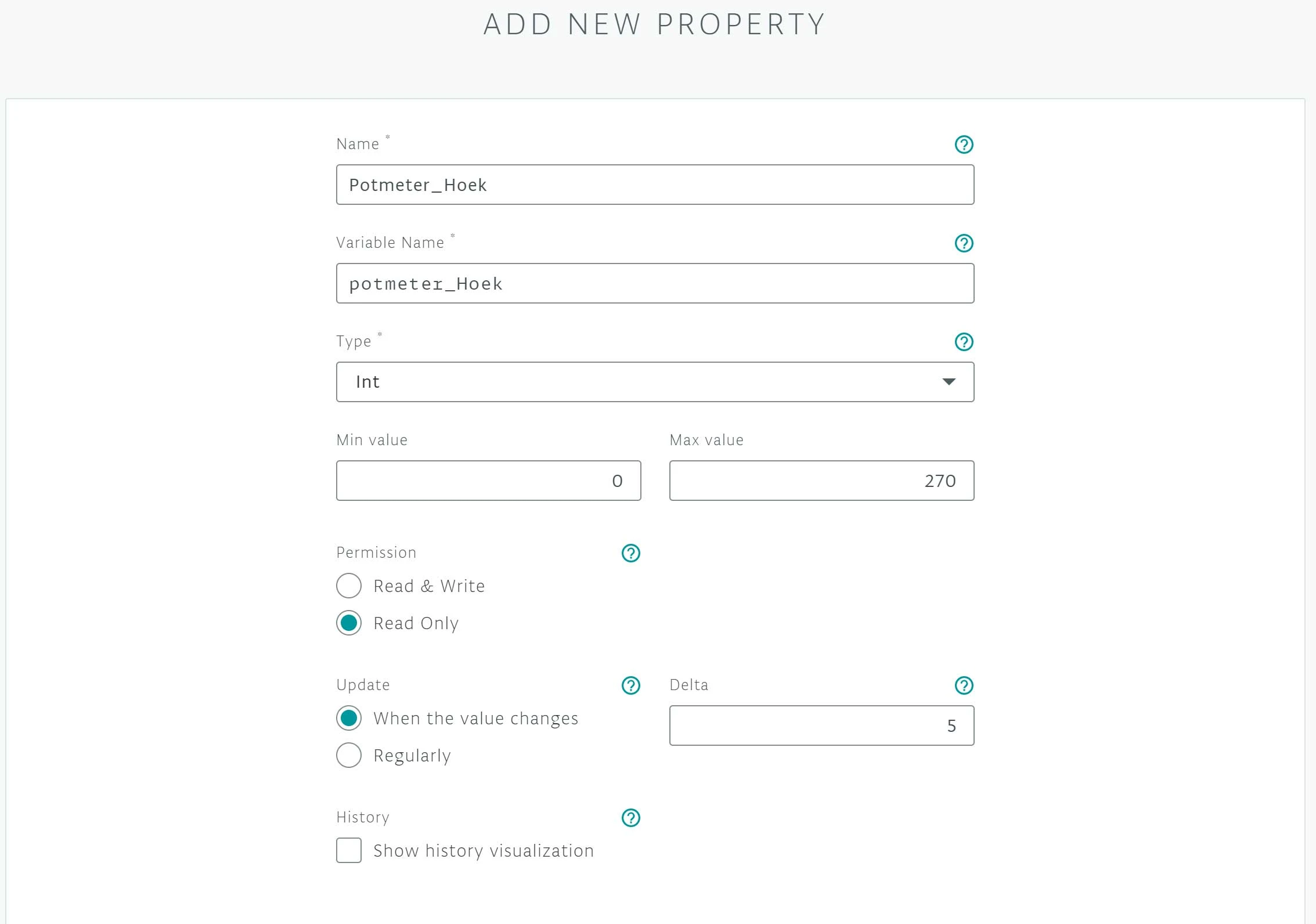
Onder het kopje ”Dashboard” Kun je de zojuist aangemaakte property terug vinden. Zoals je ziet is er nog geen data beschikbaar. Dit komt omdat we de Arduino nog niet hebben geprogrammeerd. Zodra de Arduino goed is aangesloten zal hier een waarde komen.
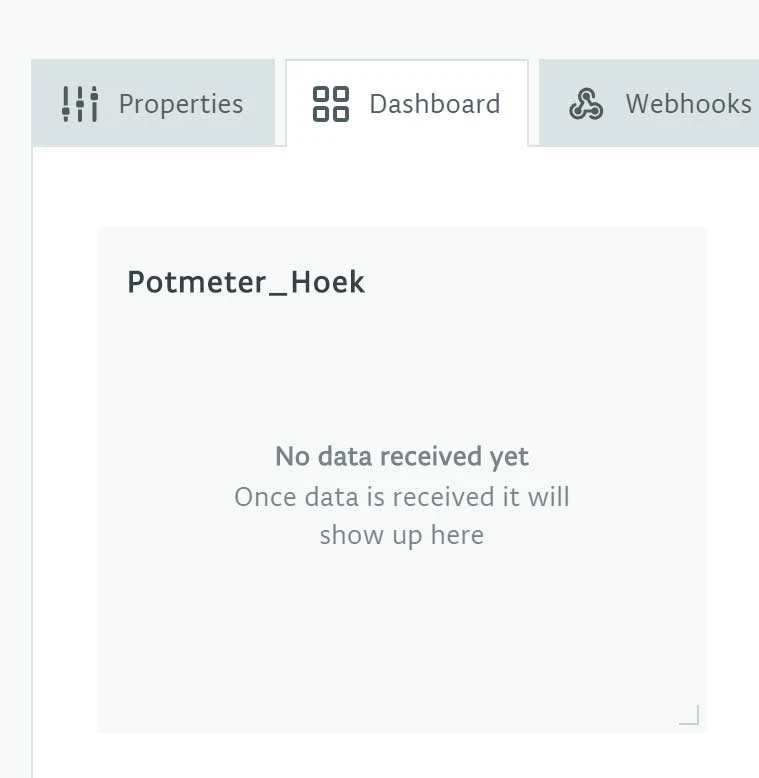
Bouwen en Bedraden
Nu gaan we het project in elkaar zetten.
We beginnen met het plaatsen van de Arduino Nano 33 IoT op het breadboard. In het midden van het breadboard zit een gleuf. Zorg dat de pins van het board aan beide kanten van de gleuf zitten zoals hieronder afgebeeld. Plaats nu de potmeter en verbind de linker pin met de GND. Verbind de middelste pin met A0 en de rechter pin met de 3.3V. Je hebt de potmeter nu goed aangesloten en kan beginnen met programmeren.
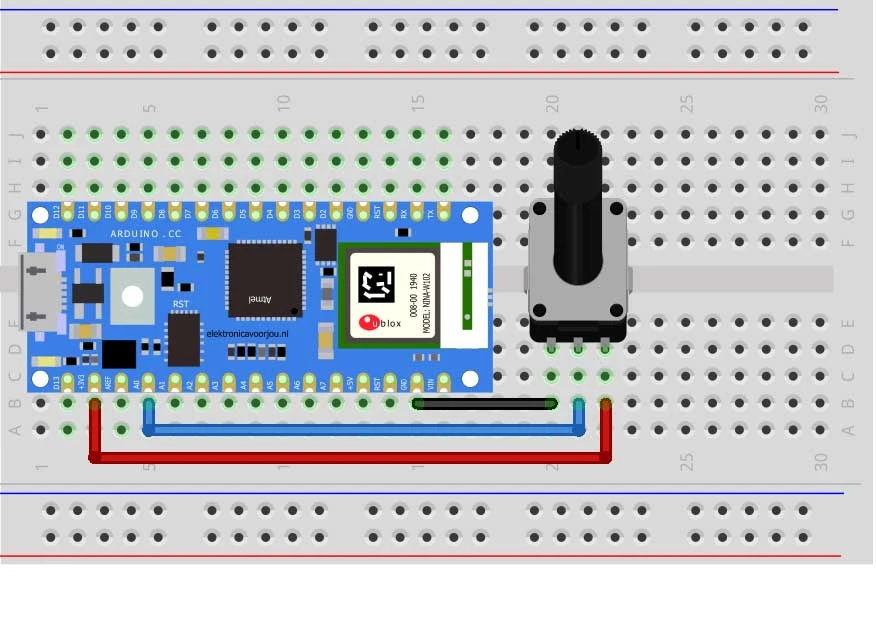
Programmeren
Nu je klaar bent met het bedraden en bouwen van je Arduino IoT Potmeter kun je beginnen met het programmeren van de Arduino Nano 33 IoT. Dit doen we op dezelfde manier als in les 1.
Hieronder staat de code de je kunt gebruiken om de potmeter te laten werken.
#include “thingProperties.h”
#define POTENTIOMETER_PIN A0 //Hier definiëren we pin A0 als POTENTIOMETER_PIN
void setup() {
Serial.begin(9600);
delay(1500);
initProperties();
ArduinoCloud.begin(ArduinoIoTPreferredConnection);
setDebugMessageLevel(2);
ArduinoCloud.printDebugInfo();
}
void loop() {
ArduinoCloud.update();
int HoekSensor = analogRead(POTENTIOMETER_PIN); //Hier zorgen we dat de potentiometer wordt uitgelezen
potmeter_Hoek = map(HoekSensor, 0, 1023, 0, 270); //Hier geven we aan wat de waardes zijn van de potmeter
}